谷歌浏览器怎么关闭更新提示
来源:谷歌浏览器官网2022-09-11

谷歌浏览器电脑版
硬件:Windows系统
版本:122.0.6261.6
大小:101.13MB
软件语言:简体中文
厂商:谷歌信息技术(中国)有限公司
发布:2022-07-08
更新:2024-03-26
软件评级:
谷歌浏览器怎么关闭更新提示?下载了谷歌浏览器后,默认自动更新,如果你不需要实时对谷歌浏览器进行更新,可以关闭更新提示。关闭了更新提示后,用户将不再接受谷歌浏览器的更新提醒,下次要更新时需要自己手动进行设置。下面小编带来谷歌浏览器关闭更新提示教程,不懂如何操作的朋友可以前来学习学习。
谷歌浏览器怎么关闭更新提示
1、键盘windows标志键+R键,输入services.msc,然后确定

2、找到两个谷歌更新服务,双击点开,在弹出来的属性界面中,先点击停止,然后启动类型设为禁止

3、然后打开Chrome的目录:C:\Program Files (x86)\Google或者是C:\Program Files\Google
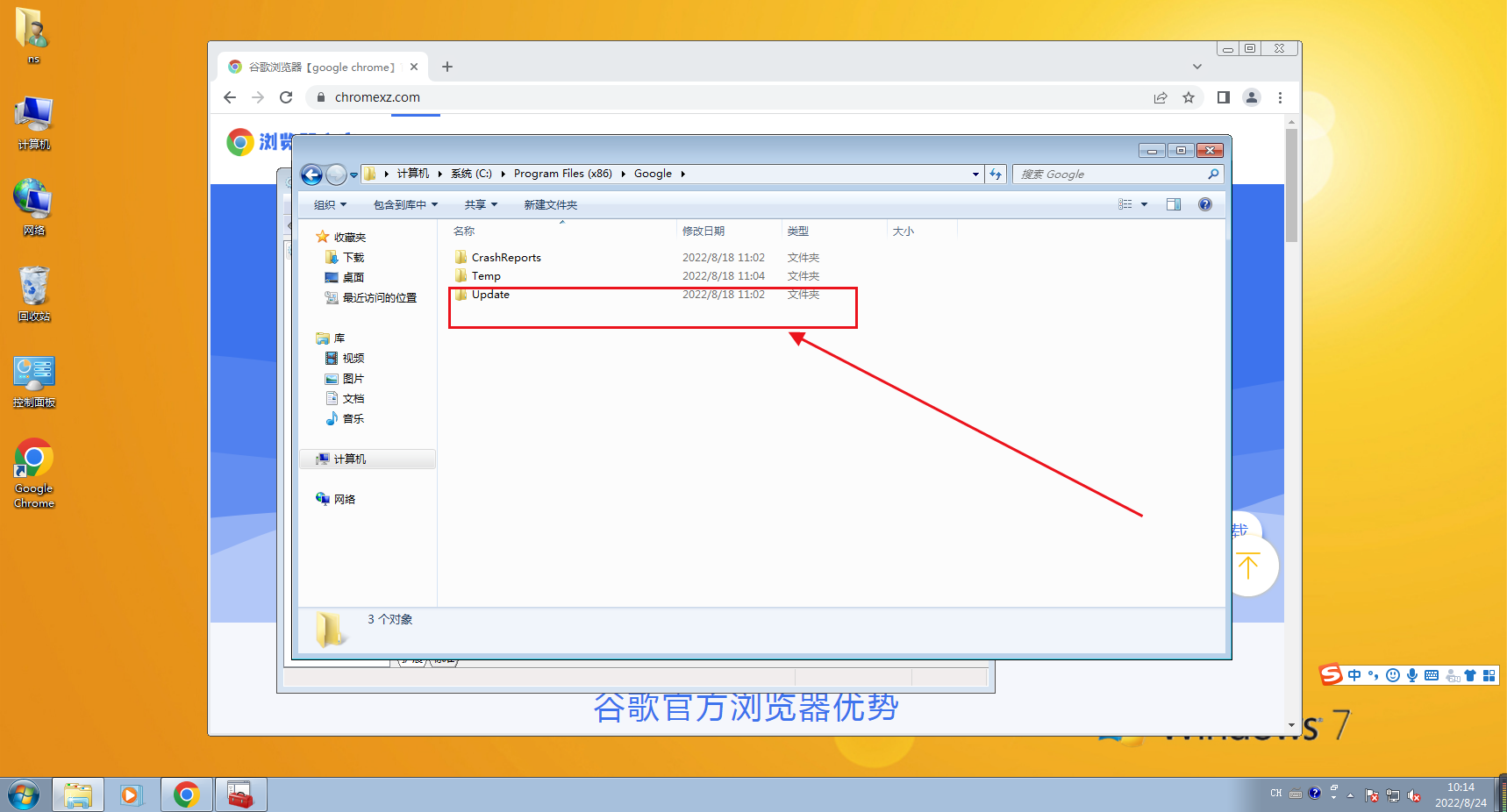
4、找到一个叫作“updata”或者“setup”之类的文件夹,设置权限,全部禁止

5、最后打开浏览器查看更新

关于谷歌浏览器怎么关闭更新提示的内容就分享到这里了,希望能够帮助到需要的朋友。更多精彩教程,请期待下一期分享。
谷歌浏览器书签如何设置同步?本篇文章就给大家带来谷歌浏览器设置书签同步步骤一览,希望能够帮助大家解决问题。
2024-04-23
怎么更改谷歌浏览器安装位置?接下来小编就给大家带来谷歌浏览器更改安装位置具体操作步骤,大家千万不要错过了。
2024-04-17
谷歌浏览器如何添加地址信息?本篇文章就给大家带来谷歌浏览器添加地址信息详细步骤,大家千万不要错过了。
2024-04-11
手机chrome怎么打开开发者模式?本篇文章就给大家带来手机chrome打开开发者模式教程介绍,大家千万不要错过了。
2024-04-09
谷歌浏览器扩展程序怎么添加?下面就让小编给大家带来谷歌浏览器快速添加扩展程序新手教程,大家不要错过了。
2024-03-31
谷歌浏览器兼容性视图设置在哪里?接下来小编就给大家详细介绍谷歌浏览器兼容性视图设置方法详解,感兴趣的朋友快来看看吧。
2024-03-25
谷歌浏览器视频加速插件怎么安装?本篇文章就给大家带来谷歌浏览器安装视频加速插件方法步骤,感兴趣的朋友千万不要错过了。
2024-03-20
谷歌浏览器怎么导出密码?接下来小编就给大家带来谷歌浏览器快速导出密码的操作方法,希望能够给大家带来帮助。
2024-03-18
谷歌浏览器怎么记住账号密码?本篇文章就给大家带来谷歌浏览器记住账号密码的方法步骤,大家不要错过了。
2024-03-17
谷歌浏览器禁止下载怎么解除?下面小编就给大家带来谷歌浏览器解决禁止下载文件方法教程,希望能够对大家有所帮助。
2024-03-11
电脑上安装不了谷歌浏览器怎么回事
2023-03-30
谷歌浏览器怎么下载b站视频
2023-01-28
如何在Mac上安装谷歌浏览器
2022-12-22
谷歌浏览器怎么设置下载pdf
2022-10-27
chrome浏览器下载文件没反应怎么办
2022-09-10
Windows10系统安装chrome浏览器教程
2022-08-26
在PC或Mac上加速Google Chrome的10种方法
2022-06-13
如何在Mac上更新Chrome
2022-06-12
如何处理 Chrome 中“可能很危险”的下载提示?
2022-05-31
如何在Ubuntu 19.10 Eoan Ermine Linux上安装Google Chrome?
2022-05-31
热门下载
热门教程
- 1 如何在 Windows 10 中将带图标的 Chrome 添加到桌面?
- 2 如何修复 Chrome 网络错误 118?
- 3 如何使用谷歌浏览器为 URL 创建二维码?
- 4 如何在谷歌浏览器中启用严格的站点隔离模式?
- 5 如何在桌面或 Windows 8 / 10 模式下启动 Chrome?
- 6 如何在 Chrome 64 的新标签页上恢复 8 个图块?
- 7 如何在 Chrome 中恢复到旧的 Twitter UI?
- 8 如何修复 Google Chrome 中的 DNS Probe Finished?
- 9 如何使用 Chrome 设置清理计算机?
- 10 如何在 Google Chrome 中启用和使用 Commander?














